概述
Extjs弹窗可以分为消息弹窗、对话框,这些弹窗的方式ExtJs自带的Ext.Msg.alert就已经可以满足简单消息提示,但是相对复杂的提示,比如如何将Ext.grid.Panel的控件显示嵌套到widget.window,然后随着widget.window的show方法展示到页面上哪?另外一个就是ExtJs中的Combobox下拉控件,如何做到手动输入,自动联想手动输入的内容进行查询?
一、针对自定义弹窗
通过window显示自定义弹窗,下面有几种方案思路
思路一、直接将gridpandel填充到widget.window对应的Items
代码如下:
var InvoiceItemGrid = Ext.create('Ext.grid.Panel', { forceFit: false, autoHeight: true, autoScroll: true, frame: true, split: false, layout: "fit", height:document.documentElement.clientHeight, margin: 0, store: PrecStore, loadMask: { msg: '数据加载中...' }, columnLines: true, //dockedItems: [PTxtInfo], //selType: "checkboxmodel", selModel: { mode: "multi",//multi,simple,single;默认为多选multi checkOnly: false,//如果值为true,则只用点击checkbox列才能选中此条记录 allowDeselect: true,//如果值true,并且mode值为单选(single)时,可以通过点击checkbox取消对其的选择 }, viewConfig: { stripeRows: true,//在表格中显示斑马线 enableTextSelection: true //可以复制单元格文字 "GGXH", "XMSL", "XMDJ", "XMJE", "SL", "SE", "SPBM", "TaxItem"], }, bbar: { xtype: "pagingtoolbar", inputItemWidth: 100, store: PrecStore, displayInfo: true }, columns: [ { text: "Id", 80, dataIndex: "Id", hidden: true }, { text: "商品名称", 80, dataIndex: "XMMC" }, { text: "单位", 80, dataIndex: "DW" }, { text: "规格型号", 120, dataIndex: "GGXH" }, { text: "数量", 80, dataIndex: "XMSL" }, { text: "项目单价", 120, dataIndex: "XMDJ" }, { text: "项目金额", 80, dataIndex: "XMJE" }, { text: "税额", 80, dataIndex: "SE" }, { text: "税率%", 80, dataIndex: "SL" }, { text: "税目编码", 160, dataIndex: "SPBM" }, ] }); //主窗体 var WindItem= Ext.create('widget.window', { title: '发票明细', closable: true, closeAction: 'hide', modal: true, frame: true, layout: 'fit', 895, minWidth: 895, height: 430, layout: { type: 'border', padding: 2 }, items: [InvoiceItemGrid] });
显示的结果截图如下:
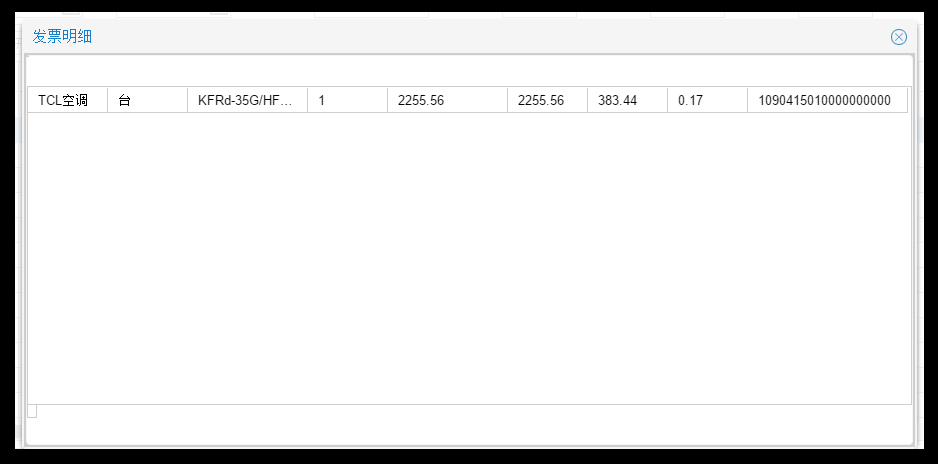
结果分析:grid的标题也没显示出来,而且随着窗体大小的拉伸,内容不会全部显示。
思路二、直接将gridpandel填充到tabpanel的Items中,然后tabpanel放到widget.window对应的Items
代码如下:
var WindItem= Ext.create('widget.window', { title: '发票明细', closable: true, closeAction: 'hide', modal: true, frame: true, layout: 'fit', 895, minWidth: 895, height: 430, layout: { type: 'border', padding: 2 }, items: [{ region: 'center', xtype: 'tabpanel', items: InvoiceItemGrid }] });
显示的结果截图如下:

结果分析:grid上面的那个蓝色方块,是A标签。ExtJs中的tabpanel根据grid自动生成,显然也不是最理想结果;
思路三、直接将gridpandel填充到From的Items中,然后From放到tabpanel的Items中,然后tabpanel放到widget.window对应的Items
代码如下:
var DataFrom = Ext.create('Ext.form.Panel', { hidden: true, bodyPadding: 0, 890, header: true, layout: 'fit', defaults: { anchor: '100%' }, defaultType: 'textfield', items: [ InvoiceItemGrid ], buttons: [{ text: '关闭', handler: function () { WindItem.close(); } }] }); var WindItem= Ext.create('widget.window', { title: '发票明细', closable: true, closeAction: 'hide', modal: true, frame: true, layout: 'fit', 895, minWidth: 895, height: 430, layout: { type: 'border', padding: 2 }, items: [{ region: 'center', xtype: 'tabpanel', items: DataFrom }] });
显示的结果截图如下:
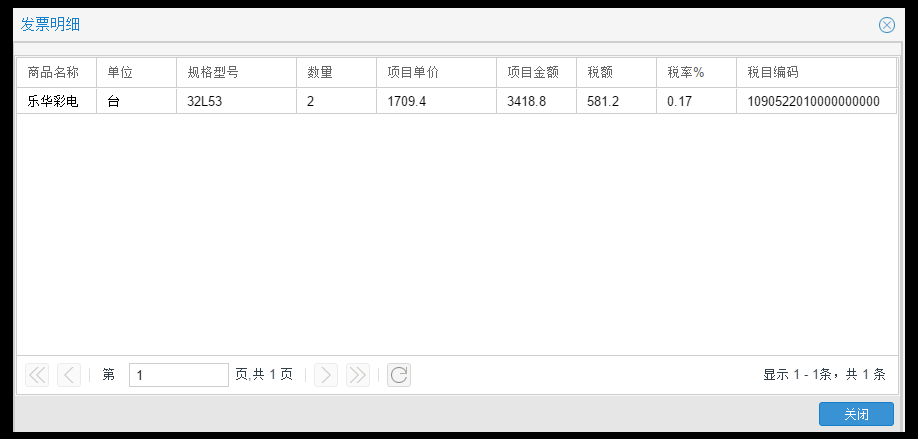
结果分析:显然这种方式相对更好点,思路3是根据思路2而来,思路2又是根据思路1而来,所以好的思路还是需要不断优化和总结。
二、Combobox手动输入联想加载
所谓自动联想加载是指Combobox允许手动输入,根据手动输入的内容系统自动加载和输入内容相关联的内容,Combobox设置为可编辑的时候,每次手动输入ExtJs自动回到后台请求数据,传递参数query作为查询内容,实现的效果如下:
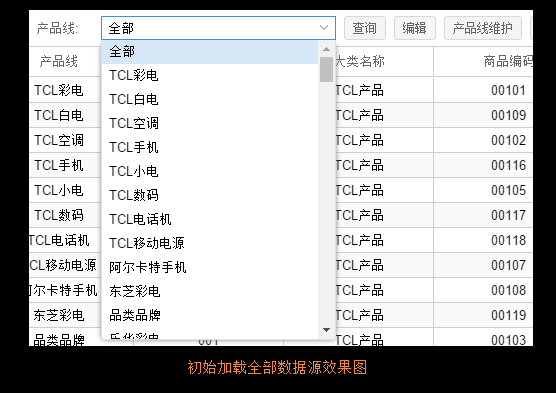
手动输入彩电,Combobox下来数据源变动如下
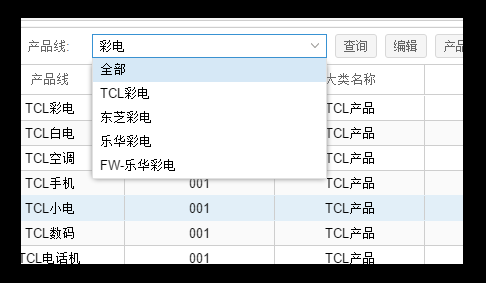
ExtJs代码如下
//定义的数据源 var ProductLine = new Ext.data.Store({ fields: ["className", "classID"], autoLoad: true, proxy: { type: "ajax", actionMethods: { read: "POST" }, url: '/urlOrderCV/GetAllProductLine', reader: { type: 'json', rootProperty: 'Data', totalProperty: 'TotalCount' } } }); ///定义的下来列表Combobox { xtype: "combobox", store: ProductLine, displayField: "className", //显示出来的是name valueField: "classID", //值是id fieldLabel: "科级名称", //label editable: true, //不可编辑 minChars: 1, id: "classname", //id labelWidth: 50, 160 }
后台Action的伪代码如下
public ActionResult GetAllProductLine (string query) { if (string.IsNullOrEmpty(query)) { //查询全部 } else { //更加query查询部分 } }